Поверителността на вашата система е от първостепенно значение за вас, особено когато в нея се съхраняват чувствителни данни. Повечето от нас са свикнали да съхраняват снимки, видеоклипове, официални данни, файлове и много други в нашите системи Windows и искаме тези данни да бъдат в безопасност от нежелан достъп. Windows Defender е една много полезна вградена програма за Windows, която осигурява 1-ва линия на безопасност на вашата система.
Когато обаче някои потребители отварят приложението Windows Defender, под Защита от вируси и заплахи те намират съобщение, което казва „Защитата ви от вируси и заплахи се управлява от вашата организация“. За щастие има решение за „Защитата ви от вируси и заплахи се управлява от вашата организация”Грешка в Windows.
Тази грешка обикновено се причинява от зловредни програми, които вмъкват записи в системния регистър в редактора на системния регистър.
Нека да видим как да се отървем от него.
Решение: Използване на редактора на системния регистър
Преди да направите промени в редактора на системния регистър, уверете се, че сте
създайте резервно копие на данните в системния регистър. Това е да се гарантира, че в случай, че загубите всички данни в процеса, можете да възстановите загубените данни.Етап 1: Отидете на Старт и въведете Regedit в полето за търсене.

Стъпка 2: Щракнете с левия бутон върху резултата, за да отворите Редактор на регистъра прозорец.

Стъпка 3: В Редактор на регистъра прозорец, отидете до пътя по-долу:
HKEY_LOCAL_MACHINE \ SOFTWARE \ Policies \ Microsoft \ Windows Defender
Сега отидете от дясната страна на прозореца, изберете DisableAntiSpyware стойност и попадение Изтрий.
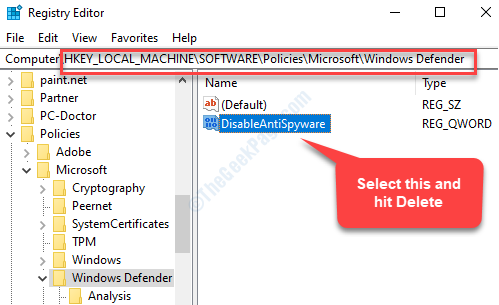
Сега излезте от Редактор на регистъра и рестартирайте компютъра си, за да бъдат промените ефективни. Върнете се в своя Windows Defender и повече не трябва да виждате съобщението за грешка под Защита от вируси и заплахи раздел. Вече можете да намерите всички опции под него и вече можете да стартирате сканиране или да промените настройките, както преди.
Забележка: - Ако този проблем продължава, опитайте се да деинсталирате някоя програма, която сте инсталирали в миналото и може да действа като злонамерен софтуер.


